Ubuntu prichádza do Windows 10. Windows 143 Preview build 14316 vám to umožní vyskúšať. Ubuntu a Bash prichádza do Windows 10 pre vývojárov veľkým problémom jednoducho preto, že to znamená, že vývoj bude omnoho ľahší. Táto funkcia je stále k dispozícii iba pri zostavovaní ukážok a testujeme vody, aby sme zistili, čo dokáže. Jedinou otázkou, ktorá vyvstáva, je, že môžete spustiť aplikáciu pre systém Linux v systéme Windows 10, keď už obsahuje Bash a Ubuntu? Odpoveď je áno a tu je kompletný návod, ako to urobiť.
Krok 1: Spúšťajte Bash v systéme Windows 10. Ak máte spustený systém Windows 10 Preview build 14316, ale nikdy ho nespustíte, pravdepodobne ste ho nepovolili. Tu je návod, ako spustiť systém Bash v systéme Windows 10.
Krok 2: Ak chcete spustiť aplikáciu pre systém Linux vo Windows 10, musítebude na ňom najprv potrebné spustiť server X. K dispozícii máte celý rad možností; Xming, Cygwin / X alebo VcXsrv Windows X Server. Používame a odporúčame VcXsrv Windows X Server, ak hľadáte riešenie, ktoré vám pomôže pri snímaní alebo nastavovaní. Server VcXsrv Windows X je možné spustiť ihneď, zatiaľ čo ďalšie dve možnosti si vyžadujú určité nastavenie. Ak ste s niektorou z ďalších dvoch dobre oboznámení, môžete ich použiť.
Krok 3: Stiahnite si a spustite VcXsrv Windows X Server. Na systémovú lištu pridá ikonu X, ktorá ukazuje, že je spustená a všetko, čo potrebujete.
Krok 4: Otvorte program Bash tak, že ho vyhľadáte pomocou programu Windows Search, alebo požiadajte spoločnosť Cortana, aby ho otvorila.
Krok 5: Stiahnite si aplikáciu, ktorú chcete spustiť. Poskytneme vám niekoľko možností, pretože spustené aplikácie sú buggy a sú náchylné na zlyhanie. Tu je zoznam;
Firefox
apt-get install firefox
Aplikácie Ubuntu X11
apt-get install x11-apps
Gnome Control Center
apt-get install gnome-control-center
Spustite tieto aplikácie jeden po druhom. V určitom okamihu pred stiahnutím aplikácií budete vyzvaní na potvrdenie stiahnutia a inštalácie. Takto to vyzerá. Sem zadajte Y a pokračujte stlačením klávesu Enter.

Krok 6: Uistite sa, že je spustený VcXsrv Windows X Server (skontrolujte ikonu na paneli úloh systému Windows) a či ste úspešne stiahli aspoň jednu aplikáciu prostredníctvom odovzdaných príkazov.

Krok 7: Teraz musíte exportovať displej do svojho lokálneho systému. Prepnite na Bash a spustite nasledujúci príkaz. Nezabudnite veľké písmeno slova „Zobraziť“ zahrnúť do syntaxe.
export DISPLAY =: 0

Krok 8: Spustite stiahnutú aplikáciu. Tu sú príkazy na spustenie každej z aplikácií stiahnutých v kroku 5.
Firefox
firefox
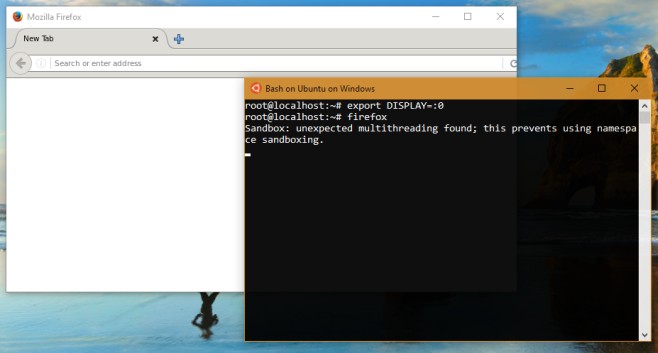
X11-Apps
Tento balík obsahuje tri aplikácie, takže spustite nasledujúcu.
xeyes
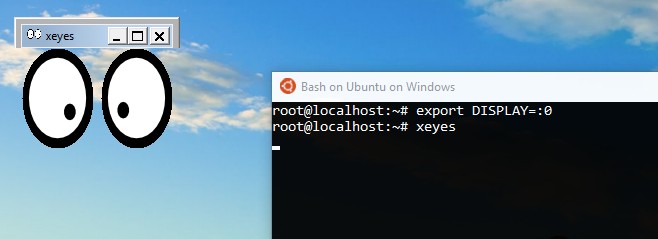
xcalc
xclock
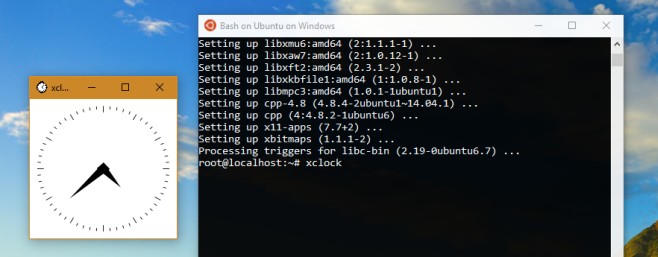
Gnome Control Center
gnome control center
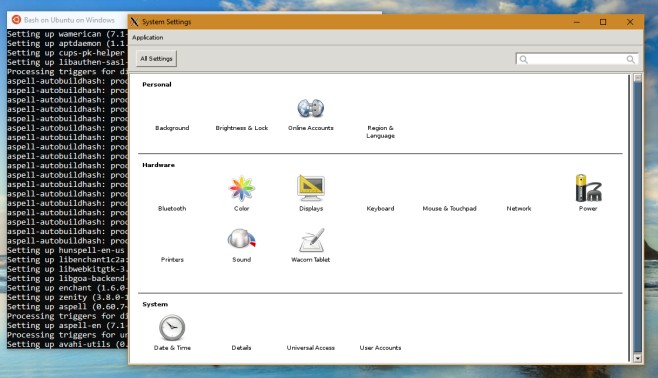
Výkon týchto aplikácií nie je ani zďaleka optimálny. Firefox havaruje veľa a možno budete musieť skúsiť niekoľko pokusov, aby ste ho spustili iba raz. Na obrázku vyššie vidno, že zatiaľ čo sme prehliadač Firefox otvorili, stále sme dostali chybu v karanténe. Aplikácia sa niekedy po vydaní príkazu niekedy až po jednej minúte objaví na obrazovke. Pointa je, že keď tieto aplikácie môžete spustiť, ich používanie zatiaľ nebude možné. Zistíte, že ste veľmi obmedzení na aplikácie, ktoré v súčasnosti môžete spustiť.
Pravdepodobne budete musieť počkať na neskoršie zostavenie alebo pravdepodobne na stabilnú verziu aktualizácie Windows 10 Anniversary, aby ste ju mohli čo najlepšie využiť.
Stiahnite si VcXsrv Windows X Server












Komentáre